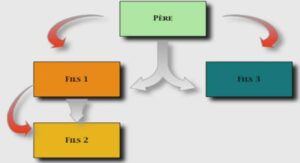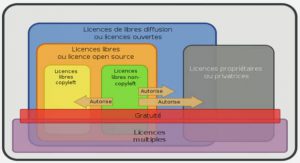Extrait du cours intégration de graphismes Illustrator dans des images Photoshop
Association d’images
Différentes méthodes existent pour associer des images issues de Photoshop ou d’autres applications graphiques et générer des documents plus créatifs les uns que les autres. Le partage d’images entre applications permet de combiner dessin au trait, illustrations à tons continus et photographies et de manipuler deux types d’images informatiques : les images bitmap et les images vectorielles.
Images bitmap et images vectorielles
Adobe Photoshop utilise des images bitmap, ou images pixellisées composées d’une grille de pixels. L’édition des images bitmap porte sur des groupes de pixels et non des objets ou des figures spécifiques. Capables de restituer de subtiles nuances d’ombre et de couleur, les images bitmap sont conviennent parfaitement aux images à tons continus, telles que photographies ou illustrations créées dans des logiciels de dessin. Elles présentent toutefois l’inconvénient de perdre de leur netteté lorsqu’elles sont redimensionnées, leur contour prenant un aspect “crénelé”.
Présentation du projet
Pour illustrer les techniques d’association de dessins vectoriels à des images bitmap et de travail entre applications, cette leçon détaille la procédure de création d’une image composite. Vous allez ajouter un logo créé dans Adobe Illustrator à une photographie Adobe Photoshop puis l’ajuster pour l’intègrer dans la photo. Vous enregistrerez ensuite l’image résultante pour la réimporter dans Illustrator et effectuer la mise en page finale en vue de son impression sur support publicitaire.
Avant de commencer
Avant de commencer cette leçon, supprimez le fichier de préférences d’Adobe Photoshop pour restarer les valeurs par défaut du programme. Pour ce faire, sous Windows®, quittez Photoshop, puis supprimez le fichier Adobe Photoshop 5 Prefs du sous-répertoire Adobe Photoshop Settings (placé dans le répertoire Photoshop5). Sous Mac™ OS, quittez Photoshop, recherchez le fichier Adobe Photoshop 5 Prefs dans le dossier Adobe Photoshop Settings (placé dans le dossier Adobe Photoshop 5.0), faites glisser le fichier vers la Corbeille, et choisissez Spécial > Vider la Corbeille.
…….
Cours en ligne intégration de graphismes Illustrator dans des images Photoshop (653 KO) (Cours PDF)